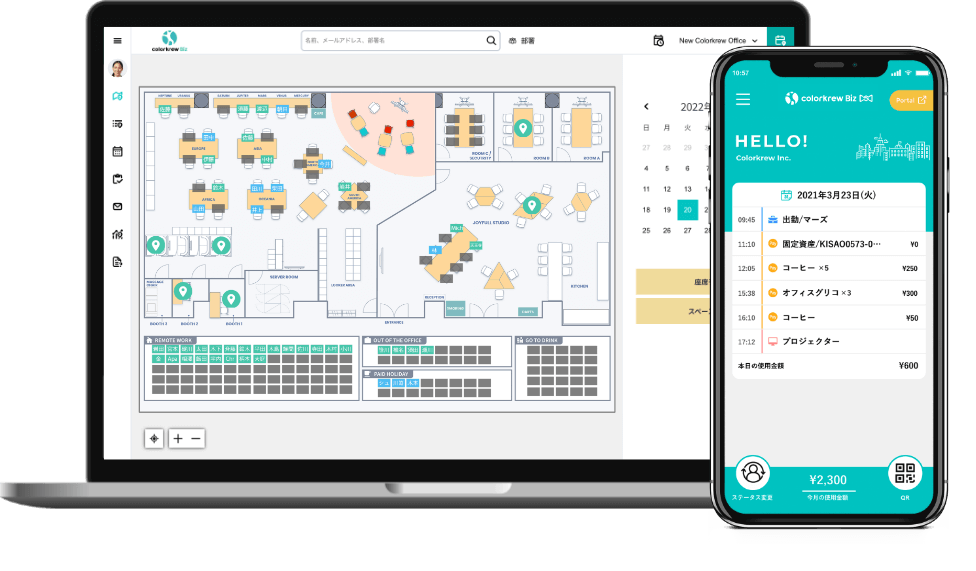フリーアドレス導入をしたい!けど何から始めればいいの?~オフィス改革事前準備編~

- フリーアドレス導入
- フリーアドレス
- オフィス
- 固定席
- 座席表
- ハイブリッド勤務
こんにちは。PR担当のあいです!

大手銀行がオフィスを縮小・移転するというニュースが話題になりました。 テレワークを前提にということで座席数を絞り、固定席をつくらないフリーアドレスを導入するそうです。
フリーアドレスだと効率的に空間を使えるので、これからオフィス移転や縮小を検討するならフリーアドレス導入もセットで考えた方がよさそうですね。
しかし、固定席からフリーアドレス導入までの道のりって大変そう。 そもそも何から始めたらいいんだろう?とお困りの方に向けて、実際に固定席からフリーアドレスにする前段階のお話をしたいと思います。
フリーアドレスが導入しやすいかは、パソコン次第
この記事を読んでくださっているということは、あなたの組織は固定席ですね。 そしてフリーアドレスを導入したい(もしくは上司から導入準備よろしくと頼まれた)と思い、検索した結果、ここにたどり着いたのですね。
おつかれさまです。 これから先は長いですが、一つ一つ課題を解決していけばフリーアドレスを成功に導けるはずです。
スムーズにフリーアドレス導入に進むため、事前準備をしておくとよいでしょう。 それは、あなたの組織で使用しているパソコンです。
ノート型パソコンなのか、デスクトップ型パソコンなのか。 これで、フリーアドレスを導入しやすいか否かが決まります。
まず、ノートPCのあなた。 第一段階はクリアしました。もう本日の記事を読む必要はありません。 次回以降のフリーアドレス導入に向けた実践記事をお待ちください。
そして、デスクトップ型パソコンを使用しているあなた。
必ずこの記事を最後まで読んでください。
なぜデスクトップ型だとフリーアドレスを導入しづらいのか、そしてこれからすべきことがわかります。

なぜデスクトップ型パソコンだとフリーアドレスが導入しにくいのか
なぜ、デスクトップ型パソコンだとフリーアドレスが導入しづらいのか。
使用しているみなさんは薄々感づいているかもしれませんが、説明していきたいと思います。
ほぼ、この理由に尽きます。
持ち運びできない!
自分のパソコンを持ち運びできないと、席を固定するしかありません。
それに、デスクトップ型パソコンを使用していると、視界が遮られて内に籠りやすくなるんですよね。 デスクトップモニターを周囲との壁にすることで、自分だけの世界を作れます。
そういう人たちにとってフリーアドレスとは、未知の世界へ丸裸で放り出されるようなものなので、抵抗がすごい。
この状態でフリーアドレスを推し進めても苦労するだけです。
オフィスを改革しようとすると必ず現状を維持したい反対勢力に押され、計画がとん挫するなんて話もありますよね。
ということで、デスクトップ型パソコンを使用している場合、いきなりフリーアドレスを導入するのはおすすめしません。
徐々に新しい環境に慣れていってもらう方法を取った方がうまくいくと思います。急がば回れですね。

デスクトップ型パソコンの撤廃がフリーアドレス導入の最初の一歩に
それでは、フリーアドレス導入の前に何をしたらいいのでしょうか。
初めの一歩としてデスクトップ型パソコンを撤廃し、代わりにノート型パソコンを導入してみましょう。
目の前にモニターがないと視界が開け、オープンな環境がつくれます。
オープンな開けた環境をつくることで、フリーアドレス移行時へのギャップを小さくすることができます。
周囲とも会話しやすくなるので、コミュニケーションの活性化にも一役買いますよ。
デスクトップ型パソコン派から強い反発があるかもしれません。
しかし、ここは折れてはいけません。
作業でどうしても必要な方がいたら、ノート型パソコン+デスクトップモニターを用意するのがいいでしょう。

フリーアドレスを導入するなら座席の可視化が便利
今回はフリーアドレスにする前段階のお話でしたが、実際に導入した場合はITツールの活用をおすすめします。
フリーアドレスにした途端発生する、誰がどこにいるかわからない問題。
いちいちスケジュールで探すのも、オフィスを見渡してその人がいるか確認するのも面倒ですよね。
今はコロナ禍ということもあり、ますます人が見えない状況にもなっています。
空間の効率化ができたのに、余計な手間が発生し業務は非効率なんていう事態は避けたいところ。
ビジネスコンシェルジュツール「Colorkrew Biz」なら、簡単に座席の可視化ができ、その問題を解消します。
QRコードを読み込むと出退席だけでなく、リアルタイムで自分の名前がColorkrew Bizの座席表に表示されます。
オフィスへの出勤だけでなく、テレワークも表示されるのでハイブリッド勤務やローテーション勤務を取り入れている企業にもおすすめです。
座席予約機能も追加され、全体の出社状況の確認やコントロールがしやすくなりました。
これで、フリーアドレスにしても余計な業務が増えることはありません。
むしろ楽になるかも?
みなさんのフリーアドレス導入がうまくいきますように。
この記事で活用した機能
オフィスマップ(座席管理)
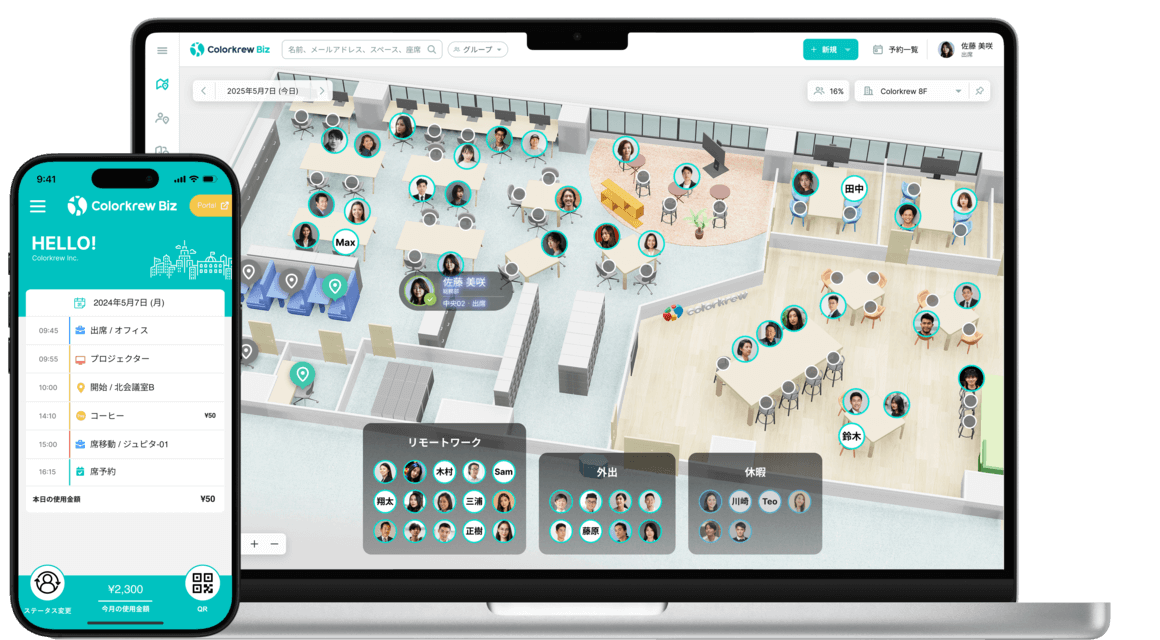
オフィスマップで空席や誰がどこにいるか、簡単に管理できます。
QRコードを読み取るだけで座席のスマート管理可能。フリーアドレス管理におすすめです。